如果使用手煞車是最好的選擇 翻錄DVD【替代方案】
手煞車一直是許多人翻錄DVD的選擇。但他們會發現使用Handbrake 翻錄DVD 時會出現一些問題,例如Handbrake 拒絕翻錄DVD。許多問題都與 DVD 受到保護有相同的原因。幸運的是,這篇文章將告訴您如何使用 Handbrake 不受任何限制地翻錄 DVD。如果您認為這些步驟對您來說太複雜,建議您使用簡單的 DVD 抓取工具。
第 1 部分:安裝 Libdvdcss 以使用 Handbrake 翻錄 DVD
Handbrake 可以翻錄任何不受版權保護的 DVD,但您在商店購買的幾乎所有 DVD 都受版權保護。所以,這部分將教您使用Handbrake無限制地翻錄各種DVD。
1.安裝Libdvdcss
有一個名為 libdvdcss 的免費 DVD 播放庫。這將使 Handbrake 讀取您的加密 DVD 並將其翻錄到您的電腦上。請注意,您不必每次翻錄 DVD 時都執行此操作。安裝libdvdcss後,您可以直接翻錄新光碟。
如何在 Windows 上安裝 libdvdcss
首先,您需要將 libdvdcss 下載到您的電腦上。將 .dll 檔案複製到您的 Handbrake 程式資料夾中。如果您使用預設安裝設置,則應位於 C:Program Files手煞車。此後,Handbrake 將能夠讀取您的加密 DVD。
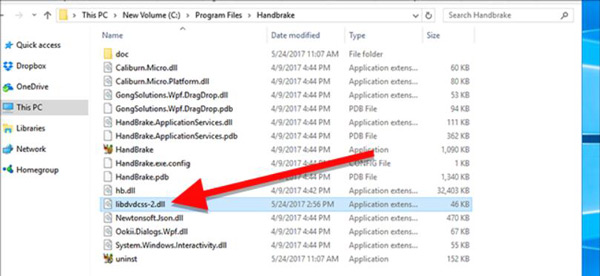
如何在 macOS 上安裝 libdvdcss
在 macOS 上安裝 libdvdcss 稍微複雜一些,因為 El Capitan 引入了一項名為「系統完整性保護」的安全功能,該功能不允許您在沒有幫助的情況下安裝 libdvdcss。如果您使用的是 Yosemite 或更早版本,可以在此處下載 libdvdcss 套件檔案並雙擊進行安裝。
若要安裝 libdvdcss,請按 指令+空格 並蒐索 終端 啟動命令列視窗。然後,輸入brew install libdvdcss,然後按回車鍵。
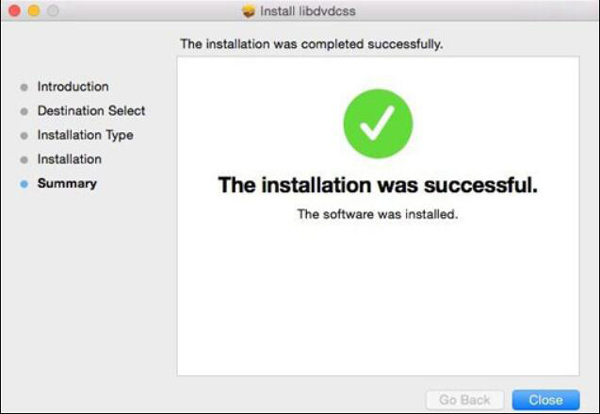
2.安裝Libdvdcss後使用Handbrake翻錄DVD
安裝 libdvdcss 後,就可以開始翻錄了。以下是使用 Handbrake 翻錄 DVD 的步驟:
步驟1開啟 Handbrake 並從出現的側邊欄中選擇您的 DVD 光碟機。 Handbrake 將需要一些時間來掃描 DVD 上的標題。如果 libdvdcss 未正確安裝,您將看到一條錯誤,指出此處無法讀取光碟。
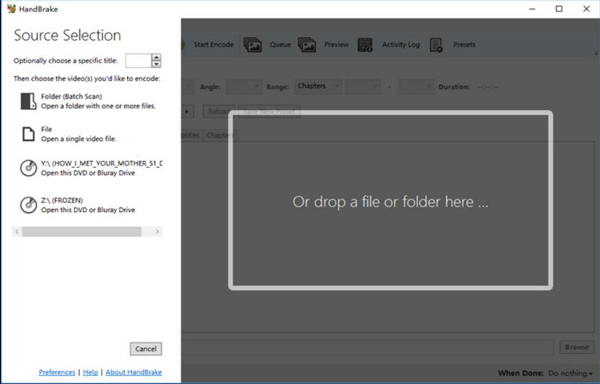
第2步開啟 DVD 後,前往「標題」下拉式選單並選擇要翻錄的標題。預設情況下,Handbrake 將選擇影片,但如果您想翻錄任何特殊功能或刪除的場景,您可以在此處變更要翻錄的目標。如果您只想要電影的一部分,您也可以更改要翻錄的章節。
步驟3接下來,您需要確定輸出檔案的品質。您只需點擊 預設 按鈕並調整您的偏好。幾乎所有您可能需要的東西都有預設:Apple TV、Android 手機、PlayStation 等等。
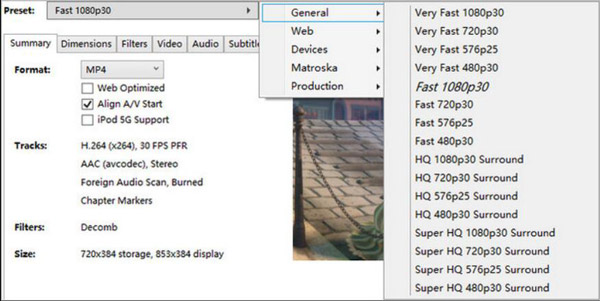
步驟4選擇標題和預設後,按一下 開始編碼 按鈕位於視窗頂部。您會在底部看到一個進度條,讓您知道撕裂還剩多少時間。更高品質的 rip 需要更長的時間,因此您需要讓電腦運行一段時間。
第 2 部分:保存實體影片的手煞車替代方案
如果你認為必須安裝libdvdcss才能使用Handbrake來翻錄DVD是非常麻煩的。還有一個替代方案 4Easysoft DVD 翻錄器 它可以幫助您翻錄各種 DVD,而無需複雜的步驟和限制。您無需在電腦上下載任何其他擴充軟體。您所需要做的就是插入 DVD 並選擇輸出首選項即可開始翻錄光碟。

支援 600 多種文件格式和設備預設。
將 DVD 轉換為影片的速度提高了 60 倍。
賦予多核心處理器流暢、完美的效能。
以原始品質將 DVD 複製為 ISO 映像和 DVD 資料夾 1:1。
以下是簡單的使用步驟 4Easysoft DVD 開膛手:
步驟1啟動程式時,請按一下「載入 DVD」以從三個點選項中選擇「載入 DVD 光碟」、「載入 DVD ISO」或「載入 DVD 資料夾」。

第2步接下來,無需您的操作,它將載入 DVD 檔案的主標題。但您也可以單擊 完整標題列表 按鈕載入所選標題。

步驟3將顯示所有標題。您可以選取要新增的標題複選框,然後按一下 好的 按鈕確認您的選擇。

步驟4輸出檔案有 3 種類型的選項:翻錄到視訊/音訊、翻錄到 DVD 資料夾和翻錄到 DVD ISO 檔案。如果您想要將 DVD 翻錄到資料夾,可以從下拉清單中選擇翻錄到 DVD 資料夾。

正如您所看到的,這些步驟比使用 Handbrake 翻錄 DVD 容易得多。無論您想要翻錄哪種 DVD 以及想要輸出什麼格式,您都可以使用 4Easysoft DVD 翻錄器.
第 3 部分:Handbrake Rip DVD 常見問題解答
-
Handbrake 翻錄 DVD 的最佳設定是什麼?
中等預設將是您最好的手煞車設定。如果您仍然無法確定這些預設,請編碼幾分鐘(例如 3-5 分鐘)或 DVD 來源的幾個章節來嘗試。然後選擇最適合您的手煞車設定。
-
使用 Handbrake 翻錄 DVD 時該選擇什麼解析度?
如果您要翻錄在美國銷售的 DVD,請選擇 480p 預設。歐洲 DVD 通常為 576p。當您 將 DVD 翻錄為 MKV 等數位格式 - 它們不會讓您的影片看起來更好,只會使文件更大。
-
為什麼我的 Handbrake 無法撕錄 DVD?
也許您的 DVD 已損壞,其表面有很多刮痕。如果 DVD 受到複製保護,且您沒有在電腦上成功安裝 Libdvdcss,則 Handbrake 將拒絕翻錄該 DVD。
結論
讀完本文後,您一定知道如何使用 Handbrake 翻錄 DVD,甚至是受版權保護的 DVD。但是,如果 libdvdcss 文件已損壞或無法成功安裝該文件,則無法使用 Handbrake 翻錄大多數 DVD。在這種情況下, 4Easysoft DVD 翻錄器 似乎是您翻錄 DVD 的最佳選擇 儲存到電腦上。無需下載額外的文件,只需點擊幾下即可完美翻錄 DVD。


